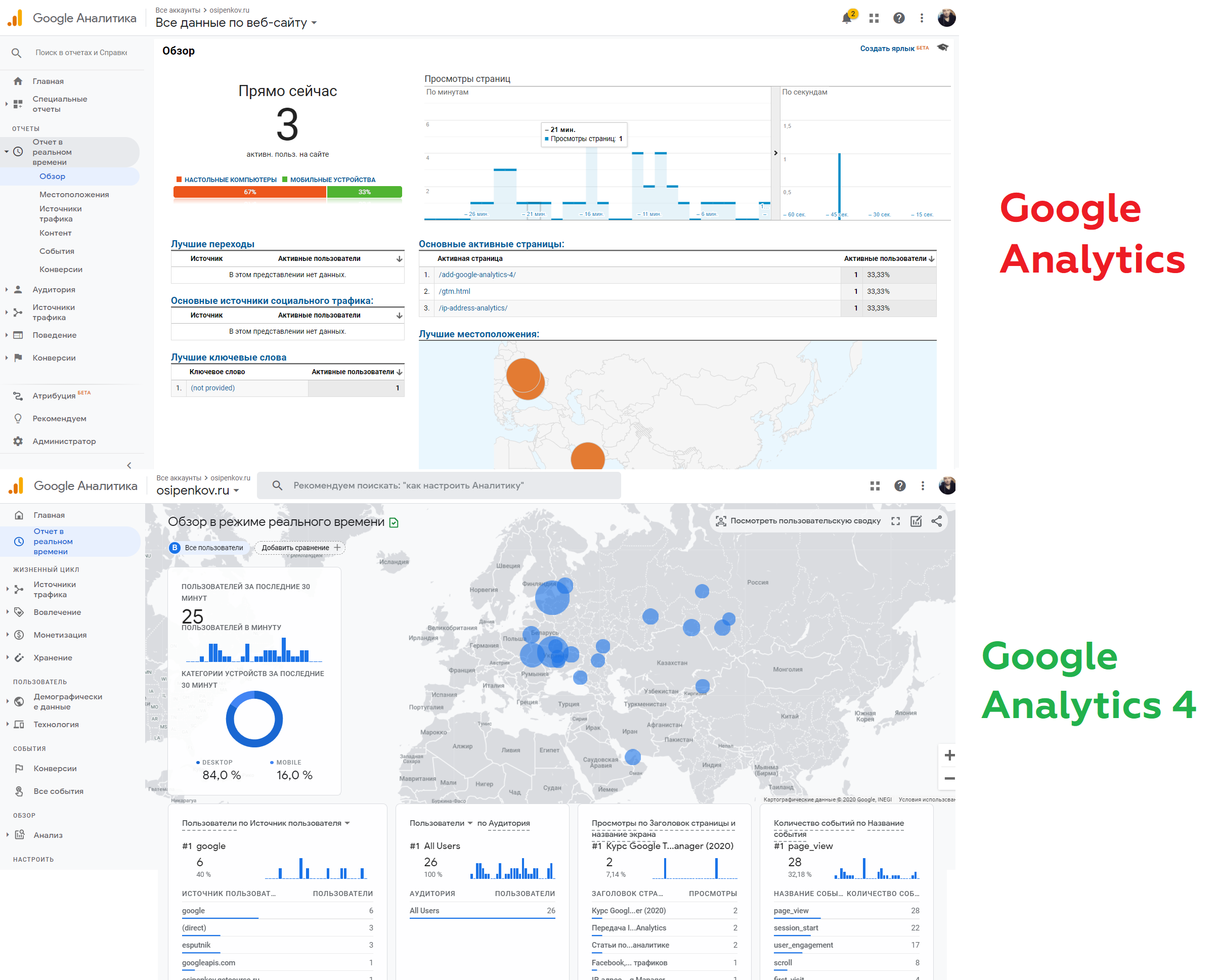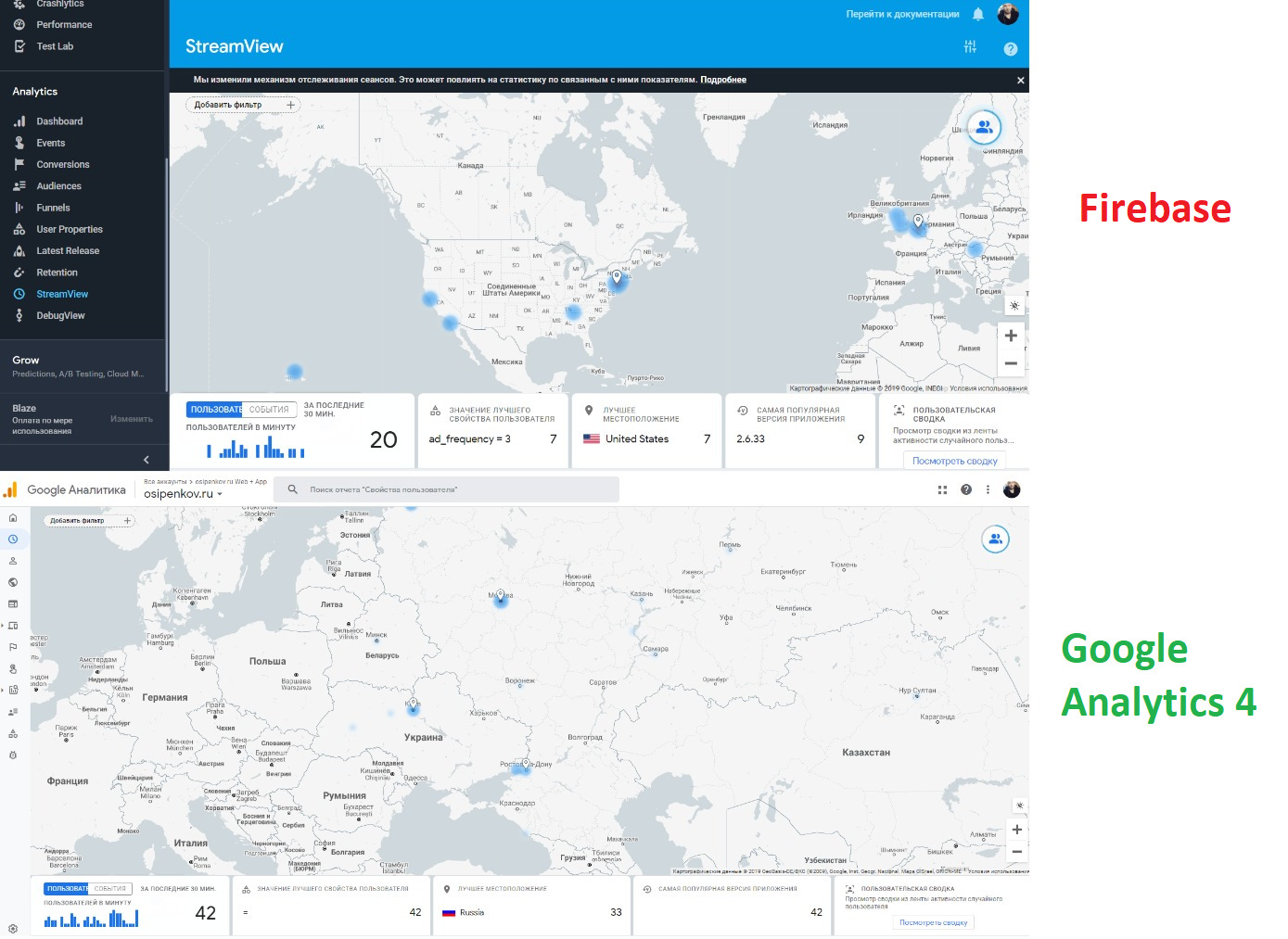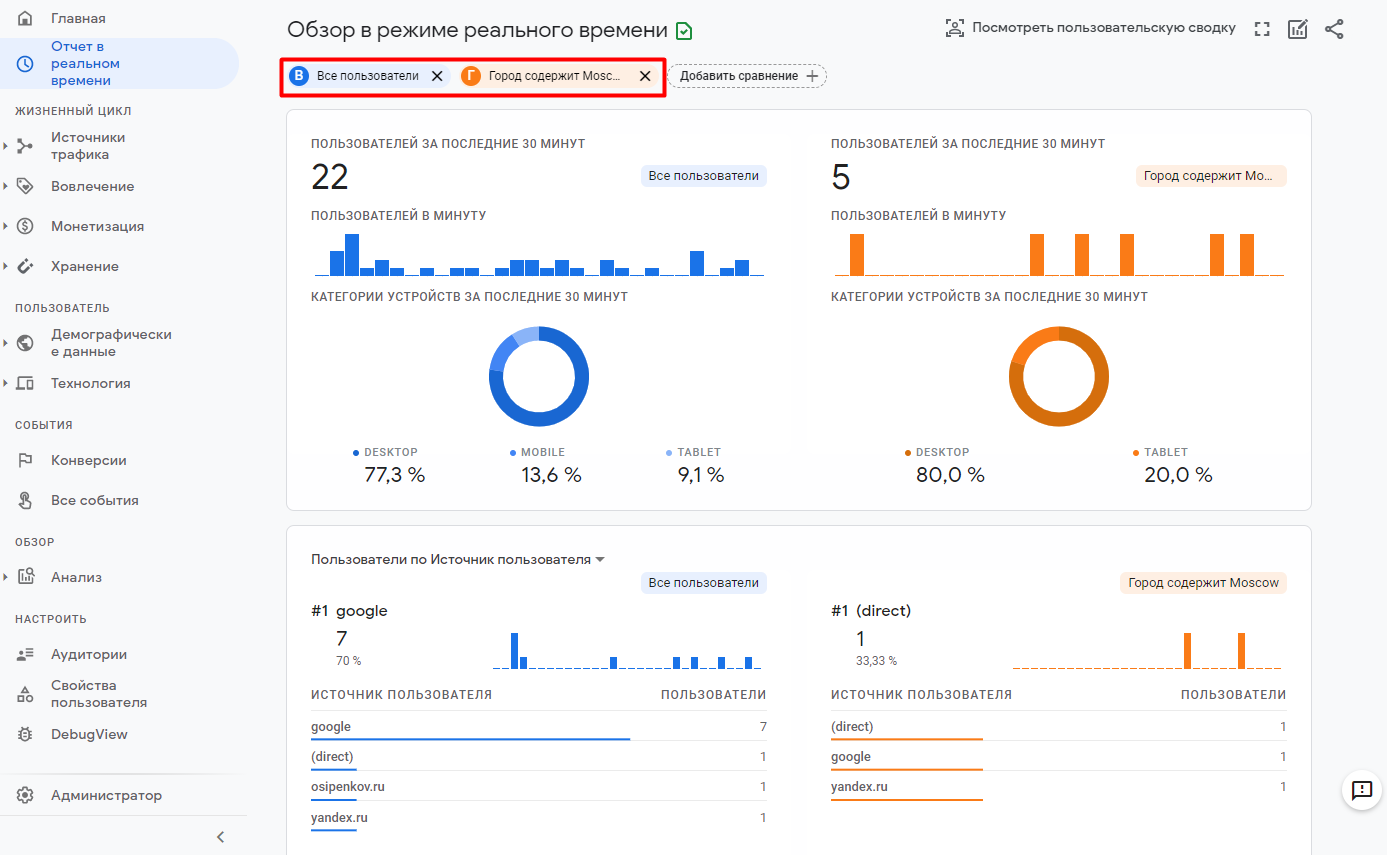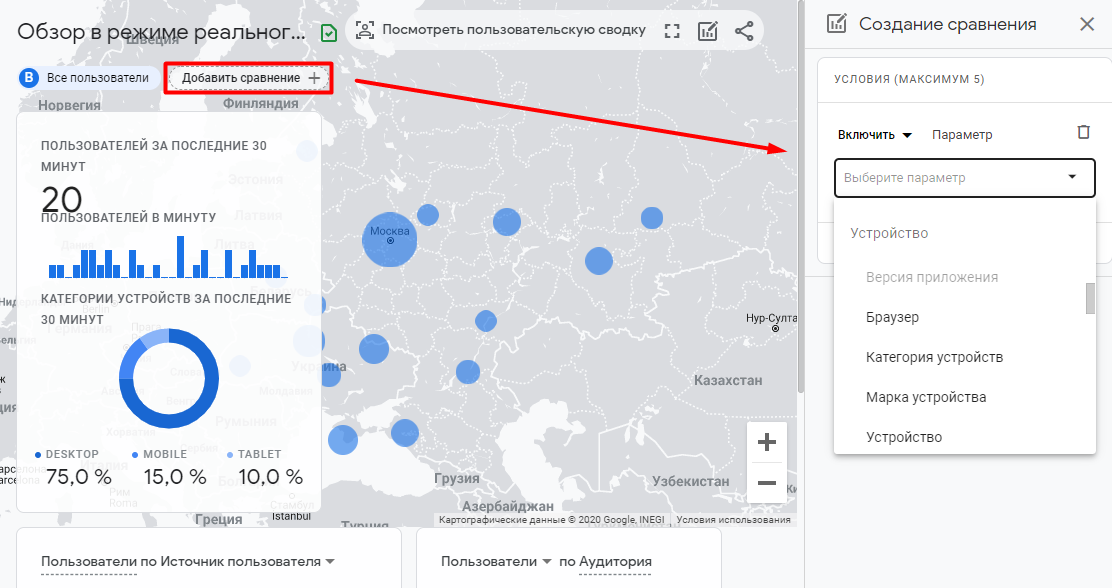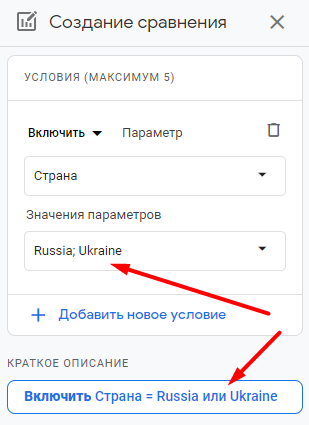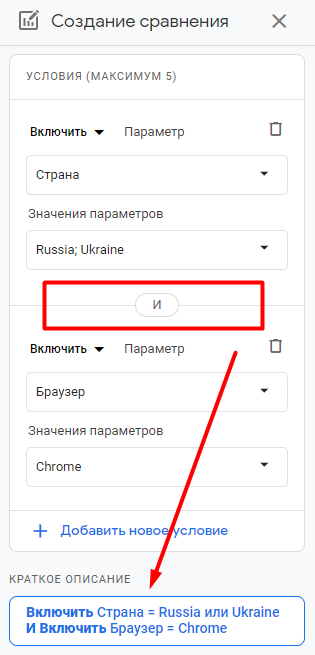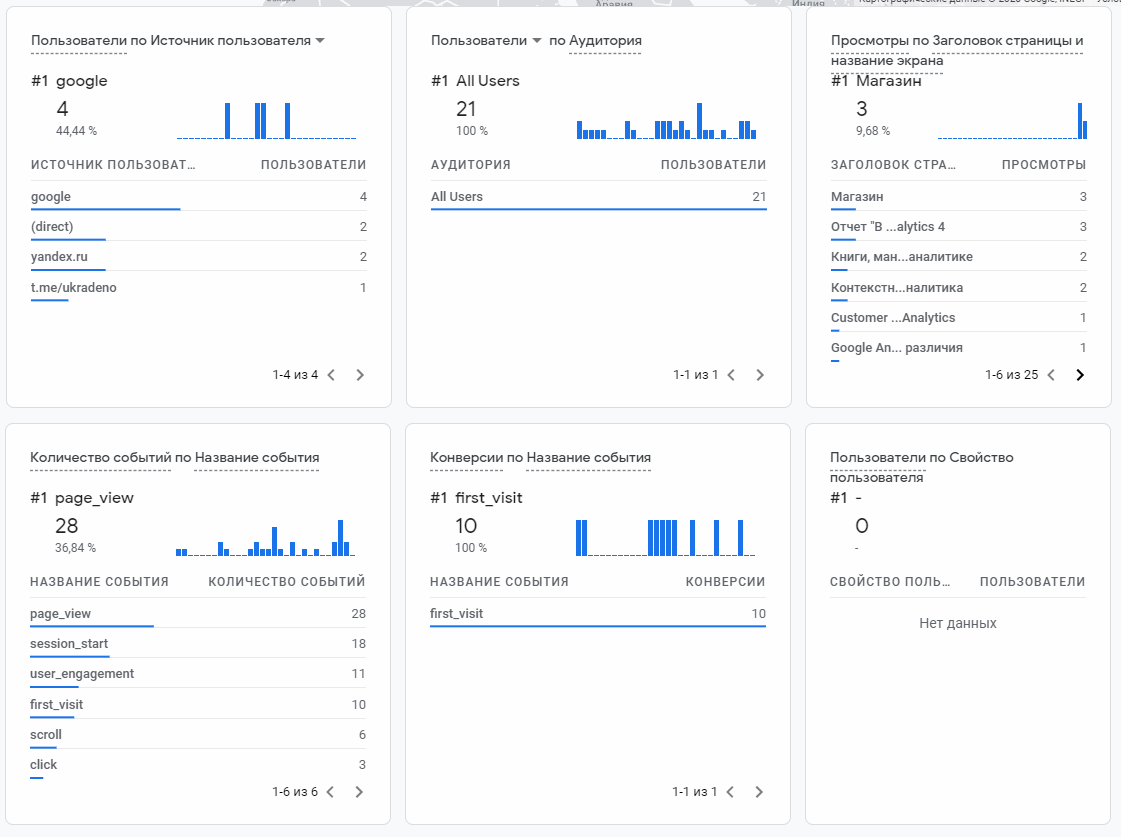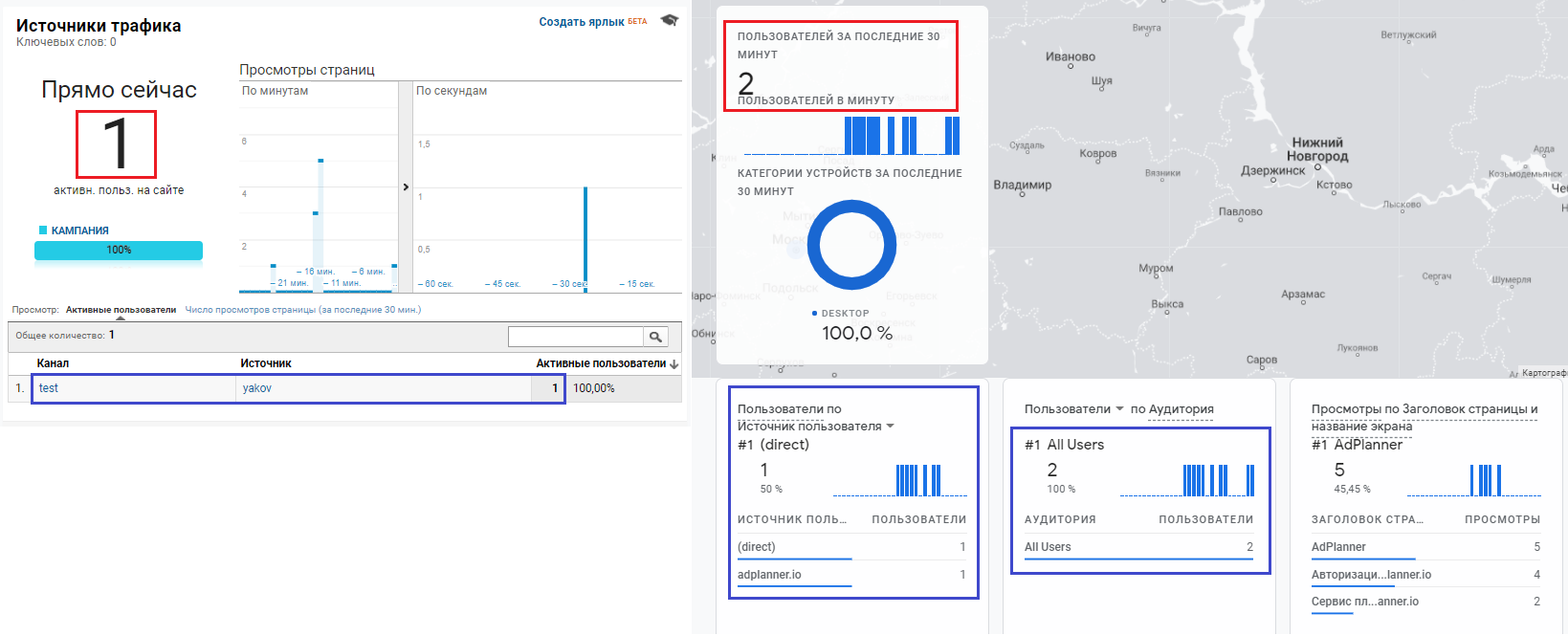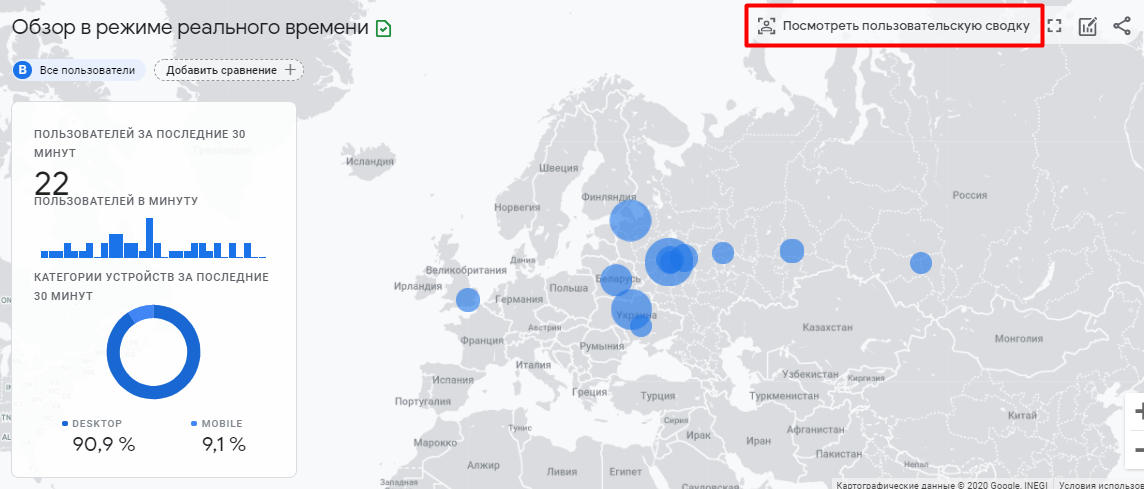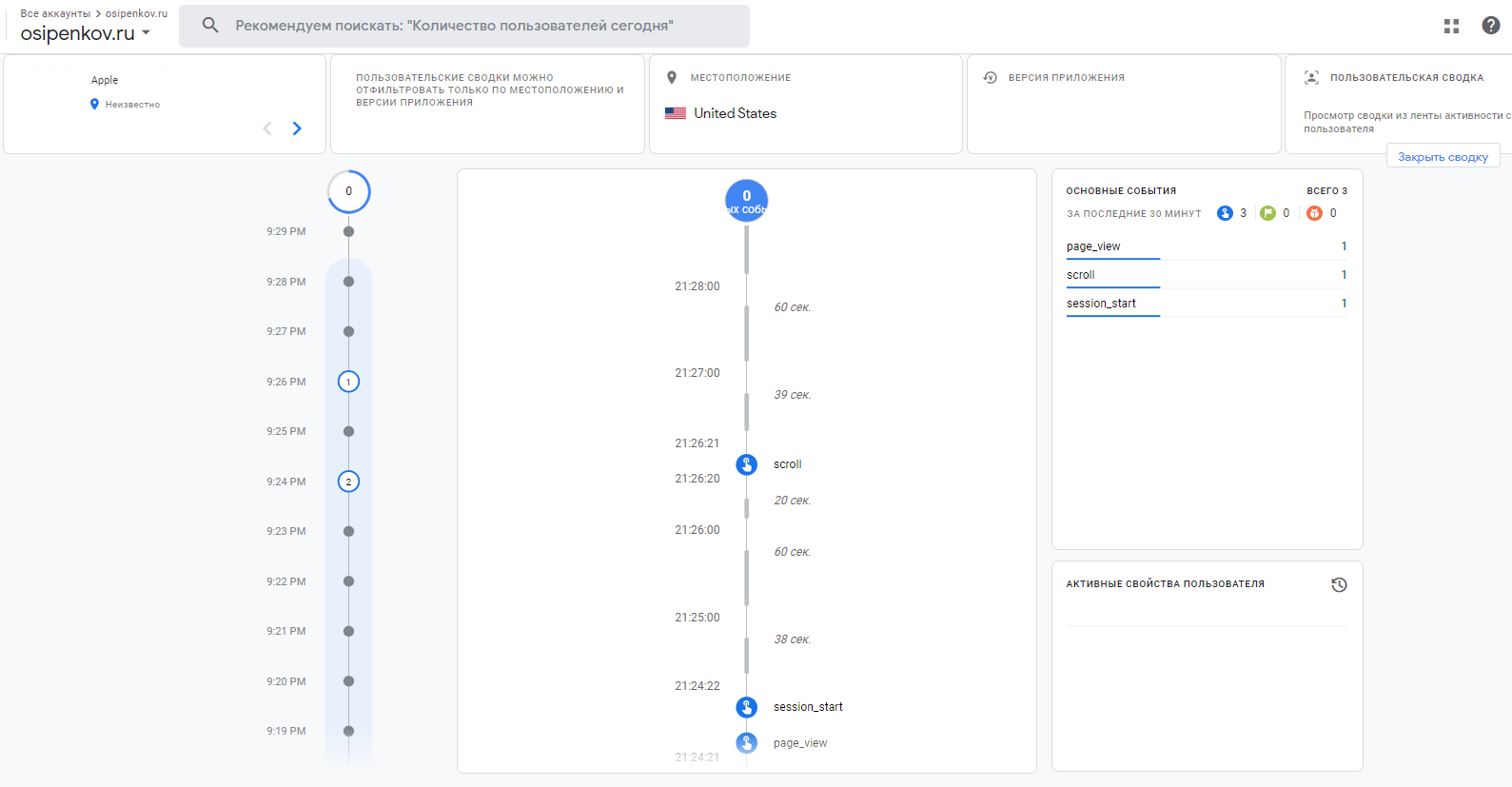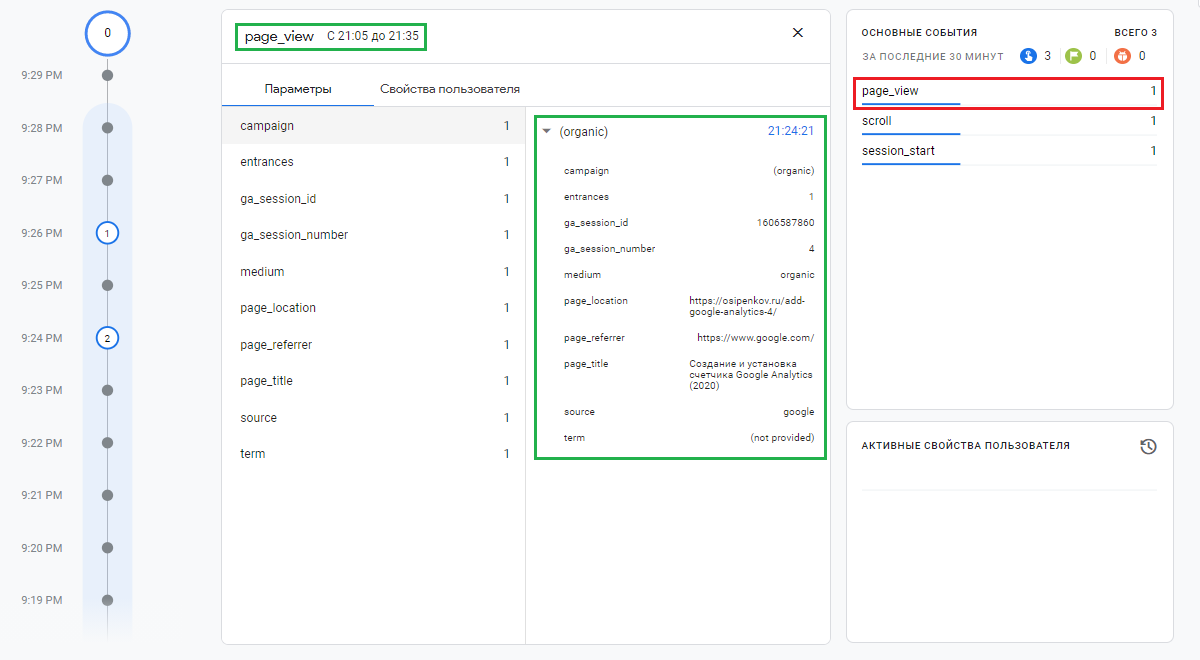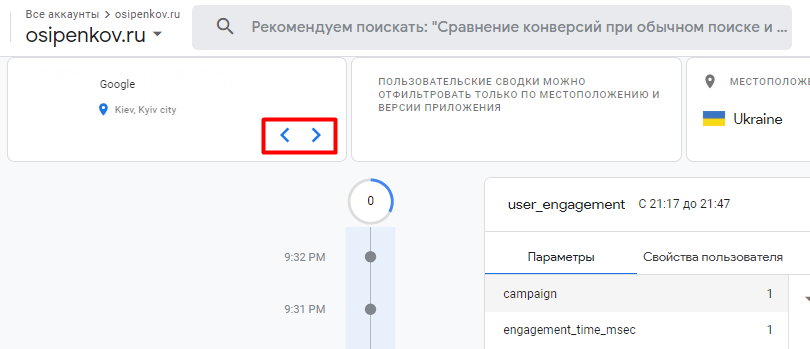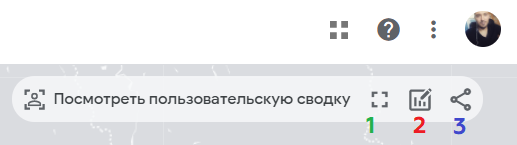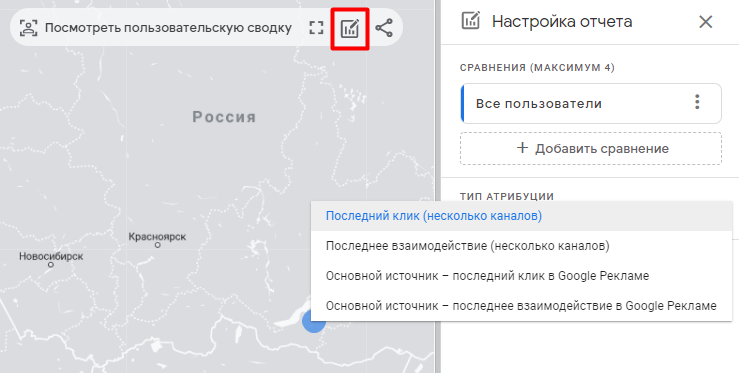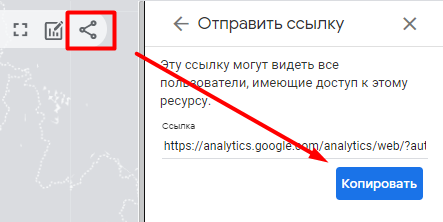Отчет "В реальном времени" в Google Analytics 4
Обзор новой версии отчета В режиме реального времени в Google Analytics 4 (GA4).
Отчет Realtime reports в GA4 сильно изменился по сравнению с традиционным Google Analytics, в которым мы привыкли работать все это время. Если в Universal Analytics было несколько вкладок отчета (Обзор, Местоположения, Источники трафика, Контент, События, Конверсии), то Google Analytics 4 имеет только одну ссылку, которая называется Отчет в реальном времени.
Однако, если GA4 сравнивать с отчетом StreamView в Firebase (платформой Google для разработки приложений), то они вполне похожи.
Отчет В режиме реального времени в Google Analytics 4 позволяет:
- увидеть, сколько человек было на вашем сайте «За последние 30 минут»;
- посмотреть данные пользователей в различных срезах (по источнику захода, кампании, каналу, типу аудитории и т.д.);
- детализировать данные по событию / параметру для различных категорий событий;
- отследить совершаемые конверсии по названию события;
- добавить сравнение;
- просмотреть сводку из ленты активности случайного пользователя (Пользовательская сводка).
Когда вы заходите в этот отчет, то первое, что бросается в глаза, это большая и обновленная карта Google Maps/Google Earth. На ней синими кружками отмечена активность пользователей в конкретном регионе, а также отображается виджет со статистикой пользователей за последние 30 минут и категории устройств, с которых осуществлялся заход на ваш сайт.
Карту можно приблизить, отдалить. А нажав на синий кружок, в отчет добавится сравнение с конкретным городом, который вы выбрали. Теперь вы можете сопоставить статистику нескольких подмножеств данных. Например, Все пользователи и выбранного вами города. Каждый сегмент будет выделен своим цветом.
Примечание: сравнения в Google Analytics 4 играют ту же роль, что сегменты и фильтры в Universal Analytics.
Добавить сравнение в отчет можно с помощью соответствующей настройки.
- выберите условие параметра для отображения данных (Включить/Исключить). Статистика в отчете будет либо удалена из выборки, либо оставлена;
- определите сам параметр, по которому вы хотите добавить сравнение.
В GA4 доступно большое количество параметров выбора: Устройство, Источник трафика, Пользователь, Специальные параметры и другие). Если вы желаете сравнить статистику различных потоков (например, данные мобильного приложения и веб-сайта), в качестве параметра выберите Идентификатор потока.
Можно выбрать один параметр (например, Страна), но несколько значений (Russia, Ukraine). В этом случае условия рассматриваются как связанные и имеют логический оператор ИЛИ. Например, Страна = Russia ИЛИ Ukraine:
Чтобы выбрать другой параметр и его значения, нажмите на Добавить новое условие. В этом случае несколько условий в одном и том же сравнении расцениваются как связанные логическим оператором И. Например, Страна = Russia ИЛИ Ukraine И Браузер = Chrome:
Под картой размещены различные сводки со статистикой (карточки):
- по пользователям и источнику, каналу, кампании пользователя;
- по пользователям и аудитории;
- по просмотрам страниц/экранов и их заголовкам;
- по количеству совершенных событий их названию;
- по количеству конверсий и названию событий;
- по пользователям и их свойствам.
Наиболее частой функцией использования отчета В реальном времени является проверка установки счетчика Google Analytics (начало сбора данных) и настроенных событий/целей. В Universal Analytics для этой задачи использовались вкладки Источники трафика, События и Конверсии соответственно.
Пока отчет В реальном времени в GA4 не так быстро работает и отображает данные в карточках, как его прежняя версия Universal Analytics. После захода на сайт может пройти несколько минут прежде, чем данные в отчете появятся. На момент написания этой статьи в Google Analytics 4 не вся информация отображалась в отчете даже спустя какое-то время. Например, данные по моему тестовому заходу с utm_меткой в карточке по источнику трафика в GA4 не подгрузились и спустя 10 минут, хотя в Universal Analytics этот заход отобразился в отчете Источники трафика сразу же.
Метка выглядела очень просто: ?utm_source=yakov&utm_medium=test&utm_campaign=metka. Отчеты Universal Analytics мой заход зафиксировали корректно и на карточке Прямо сейчас отобразился 1 активный пользователь. Google Analytics 4, напротив, отображает статистику за последние 30 минут (уже другое число, которое некорректно сравнивать с отчетами Universal Analytics!), а в карточке по источникам и пользователям вообще не отобразил перехода с utm_меткой.
Есть ли какая-то возможность посмотреть свой "тестовый переход" на сайт в GA4? Да. Google рекомендует использовать еще один инструмент, который называется DebugView. Чтобы включить его для веб-сайта, просто установите расширение (для Google Chrome) Google Analytics Debugger. С его помощью вы сможете активировать режим отладки и в отчете DebugView увидеть свой заход и все события на временной шкале с параметрами и свойствами, которые вы совершали в течение него.
После активации расширения не забудьте перезагрузить страницу сайта. Тогда в DebugView вы увидите новое устройство отладки (в моем примере - Google), а данные начнут поступать в отчет.
На скриншоте я зеленым цветом отметил источник захода - yakov. Это та самая метка, которую добавлял к ссылке и которая не отобразилась в отчете В реальном времени. А в DebugView она передается мгновенно. Таким образом, после установки счетчика, вы можете прометить свой заход и с помощью DebugView подтвердить, что все события, которые совершаются, делаете именно вы. Когда я хочу проверить корректность какой-либо настройки в Google Analytics 4, то использую способ с DebugView. Он для меня является наиболее приоритетным в работе.
Если вы используете Google Tag Manager и не хотите загружать GA Debugger, тогда необходимо для каждой конфигурации тега прописать дополнительное условие:
- для тега типа Google Аналитика: конфигурация GA 4 в Поля, которые необходимо задать, следует добавить конструкцию debug_mode = true;
- для тега типа Google Аналитика: событие GA 4 в Параметры события следует добавить конструкцию debug_mode = true;
Подробнее об этом будет рассмотрено в следующем материале.
В отчете есть очень интересная функция, которая называется Пользовательская сводка (User Snapshot).
Суть ее в том, что мы можем посмотреть детально действия какого-то случайного пользователя. При клике на Посмотреть пользовательскую сводку открывается отдельное окно, в котором представлен полный путь пользователя на сайте (по минутам) с его активностями (событиями, которые он выполнил).
Например, кликнув на page_view (просмотр страницы), мы можем детально посмотреть информацию об этом взаимодействии – источник захода, на какую страницу приземлился, количество заходов, referrer и многое другое.
По скриншоту и выбранному событию я могу определить, что пользователь:
- зашел на сайт по органическому поиску google (organic);
- приземлился на страницу https://osipenkov.ru/add-google-analytics-4/ (Создание и установка счетчика Google Analytics (2020))
- просмотрел данную страницу в рамках четвертого сеанса, поскольку параметр ga_session_number = 4;
- был определен по местоположению США.
Такое представление данных в отчете еще раз подтверждает то, что Google Analytics уходит от традиционной модели Сеансы/Просмотры страниц к модели Событие/Параметр и набором свойств пользователя.
В пользовательской сводке можно выбрать из списка параметр слева, а справа он будет разложен на более детальный отчет. А с помощью стрелочек мы можем переключаться между активными пользователями.
Пользовательские сводки можно отфильтровать только по местоположению и версии приложения.
У отчета В реальном времени в Google Analytics 4 рядом с просмотром пользовательской сводки есть еще три небольших иконки, которые выполняют определенные опции:
1. Во весь экран - открытие Google Analytics 4 во весь экран, полноэкранный режим.
2. Настроить отчет - добавление до 4 сравнений в отчет и выбор типа атрибуции:
- Последний клик (несколько каналов);
- Последнее взаимодействие (несколько каналов);
- Основной источник - последний клик в Google Рекламе;
- Основной источник - последнее взаимодействие в Google Рекламе.
3. Отправка отчета - вы можете отправить ссылку на отчет, которую могут видеть все пользователи, имеющие доступ к данному ресурсу.
Итоги
Поскольку Google Analytics 4 - это Web + App, а в приложениях происходит гораздо большее количество действий, чем на сайте, отчет В реальном времени стоит рассматривать как помощника, который позволяет проанализировать поведение пользователей за последние 30 минут, посмотреть их географию, найти определенные тренды по совершаемым событиям, контенту на различных устройствах.
Да, пока интернет-маркетологам не так привычно пользоваться новым отчетом Realtime в GA 4, поскольку он значительно отличается от отчетов прежней версии Universal Analytics:
- измененный интерфейс, к которому нужно привыкнуть;
- нет отдельных отчетов по источнику, местоположениям, контенту, конверсиям, событиям. Вместо этого в GA4 добавлены карточки;
- для отладки счетчика веб-сайта необходимо использовать расширение GA Debugger и DebugView;
- пользователи теперь больше привязаны к событиям, параметрам и свойствам, и меньше зависят от просмотров страниц;
Но несмотря на все это Google не отходит от своего User Experience (UX) и старается даже в новых, переосмысленных инструментах сохранять дух и след прошлых продуктов.